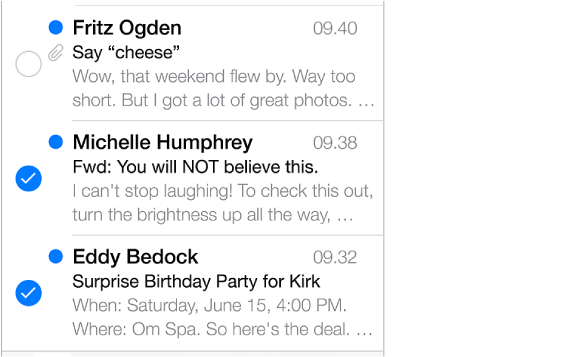
Menghapus, memindahkan, atau menandai beberapa pesan. Saat melihat daftar pesan, ketuk Edit. Pilih beberapa pesan, lalu pilih tindakan. Jika Anda melakukan kesalahan, segera goyangkan iPhone untuk mengembalikannya.
Mengatur surat Anda dengan kotak surat. Ketuk Edit di daftar kotak mail untuk membuat yang baru, atau mengganti nama, atau menghapusnya. (Beberapa kotak surat internal tidak dapat diubah.) Terdapat beberapa kotak surat cerdas, seperti Belum Dibaca, yang menampilkan pesan dari semua akun Anda. Ketuk satu kotak surat yang ingin Anda gunakan.
Memulihkan pesan yang dihapus. Buka kotak mail Tong Sampah akun, buka pesan, lalu ketuk
 dan pindahkan pesan. Atau, jika Anda baru saja menghapusnya, goyangkan iPhone untuk mengembalikannya. Untuk melihat pesan yang dihapus pada semua akun Anda, tambahkan kotak surat Tong Sampah. Untuk menambahkannya, ketuk Edit di daftar kotak surat dan pilih dari daftar.
dan pindahkan pesan. Atau, jika Anda baru saja menghapusnya, goyangkan iPhone untuk mengembalikannya. Untuk melihat pesan yang dihapus pada semua akun Anda, tambahkan kotak surat Tong Sampah. Untuk menambahkannya, ketuk Edit di daftar kotak surat dan pilih dari daftar.
Mengarsipkan, bukan menghapus. Daripada menghapus pesan, Anda dapat mengarsipkannya, sehingga Anda masih dapat melihatnya saat diperlukan. Nyalakan Arsipkan Kotak Surat di Pengaturan > Mail, Kontak, Kalender > nama akun > Akun > Lanjutan. Untuk menghapus pesan, bukan mengarsipkannya, sentuh dan tahan
 , lalu ketuk Hapus.
, lalu ketuk Hapus.
Menangani pesan tanpa membukanya. Gesek ke kiri pada pesan, lalu ketuk Buang atau Arsipkan. Atau ketuk Lainnya untuk memindahkan, meneruskan, membalas, membenderai, menandai sebagai dibaca, atau memindahkan pesan ke folder Junk.
Menyimpan sampah Anda. Anda dapat mengatur berapa lama pesan yang dihapus tetap berada di kotak surat Tong Sampah. Buka Pengaturan > Mail, Kontak, Kalender > nama akun > Akun > Lanjutan.